Ami usare la riga di comando in Linux ma hai dovuto passare a Windows? Rilassati, hai Scoop Windows come gestore di pacchetti. Scoop è un programma di installazione da riga di comando per Windows che ti permette di installare e aggiornare rapidamente i pacchetti senza rompere nulla.
In questo tutorial, imparerai come installare e utilizzare Scoop per gestire i pacchetti sul tuo computer Windows.
Continua a leggere e non dovrai più ricorrere a installer che richiedono numerosi clic!
Prerequisiti
Questo tutorial sarà una dimostrazione pratica. Se vuoi seguirci, assicurati di avere un computer Windows 10 con privilegi amministrativi. Questo tutorial utilizza Windows 10 21H2.
Installazione del gestore di pacchetti Scoop per Windows
Scoop può salvarti quando ti stanchi di installare o gestire software con il tuo solito gestore di pacchetti. Ma per quanto incredibile possa sembrare Scoop, non viene installato di default sul tuo sistema.
Prima di utilizzare Scoop, devi installarlo sul tuo computer Windows:
1. Apri PowerShell come amministratore, e esegui il seguente comando Set-ExecutionPolicy per impostare la tua policy di esecuzione su RemoteSigned. In questo modo assicuri di poter eseguire gli script PowerShell che hai scritto o scaricato da Internet.
Immetti Y e premi Invio quando richiesto, come mostrato di seguito, per confermare la modifica della policy di esecuzione.

2. Successivamente, esegui il seguente comando per scaricare lo script di installazione di Scoop (get.scoop.sh) e esegui lo script per installare Scoop sul tuo sistema con privilegi elevati (-RunAsAdmin).

Ora, esegui il comando scoop sottostante per visualizzare un elenco di comandi disponibili per Scoop.
L’output qui sotto conferma che hai installato Scoop con successo sul tuo sistema.
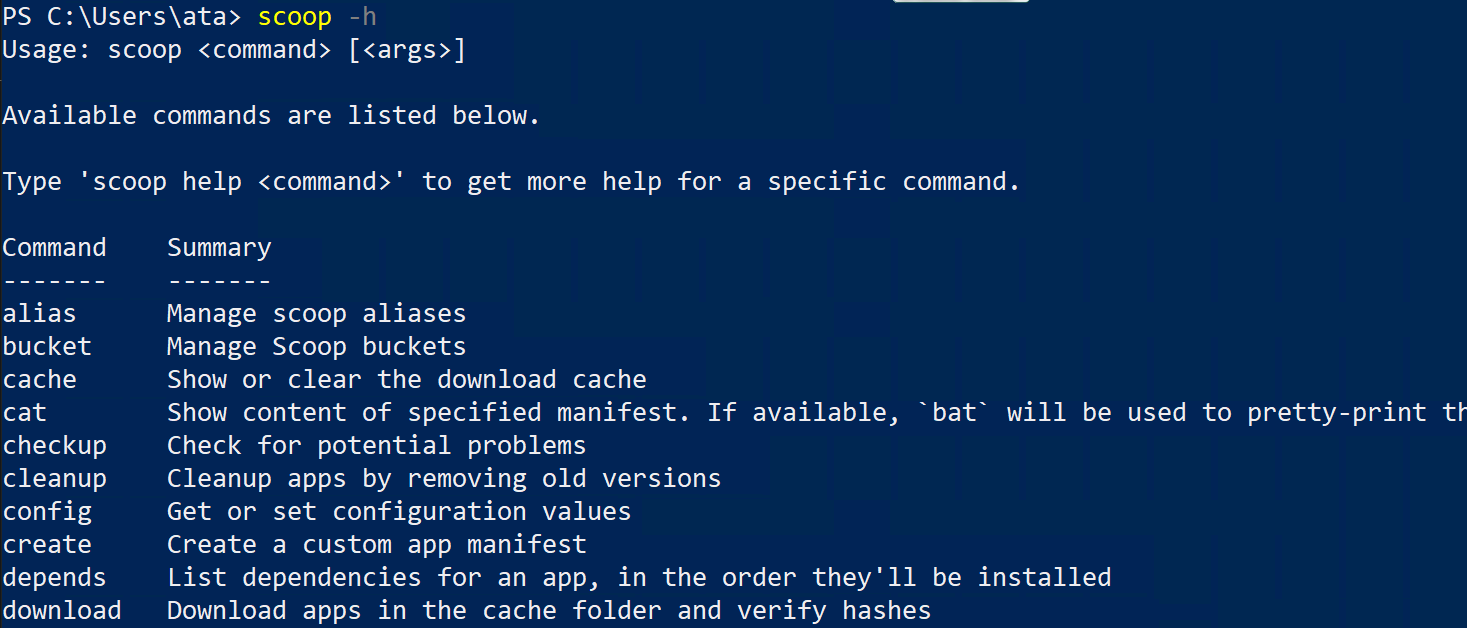
Trovare e Installare Pacchetti con Scoop
Ora che hai un gestore di pacchetti, potresti chiederti cosa installare tramite Scoop. Fortunatamente, Scoop ti permette di cercare pacchetti disponibili da installare con il comando bucket.
Il comando bucket elenca tutti i repository (o secchielli) che contengono pacchetti Scoop. Questi secchielli sono simili ai repository di pacchetti usati in Linux che contengono un elenco di pacchetti disponibili e le loro dipendenze.
Per trovare e installare pacchetti con Scoop:
1. Esegui il comando scoop sottostante per elencare i secchielli disponibili localmente.
L’output sottostante indica che il secchiello principale contiene 1083 pacchetti che puoi installare.
Ogni secchiello Scoop ha file di manifesto, che vengono aggiornati periodicamente per aggiungere nuovi pacchetti e rimuovere quelli vecchi. Questi file descrivono come installare un pacchetto e le sue dipendenze.
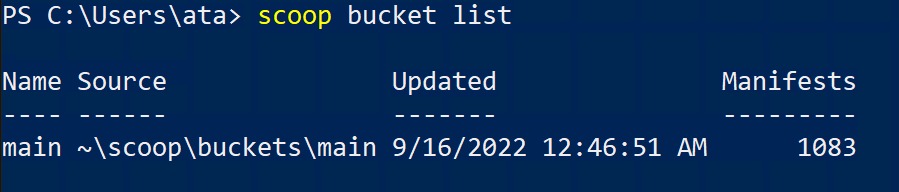
2. Ora, esegui il comando sottostante per cercare un pacchetto specifico, come 7zip, in tutti i secchielli disponibili.
L’output sottostante mostra due pacchetti che corrispondono al termine di ricerca 7zip (7zip e 7zip19.00-helper) dal secchiello principale. Puoi anche vedere il numero di versione di ciascun pacchetto.
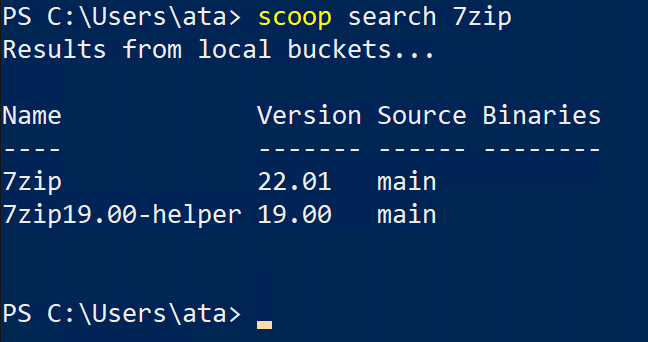
3. Una volta trovato un pacchetto, esegui il seguente comando per installare il pacchetto 7zip.
A questo punto, 7zip dovrebbe essere installato e pronto all’uso! Hai notato che non è necessario fare clic su più pulsanti per installare un programma? L’installazione dei programmi elimina i pop-up di autorizzazione.
Con Scoop, un comando in una sola riga è sufficiente per installare, a patto che tu conosca il nome del pacchetto.
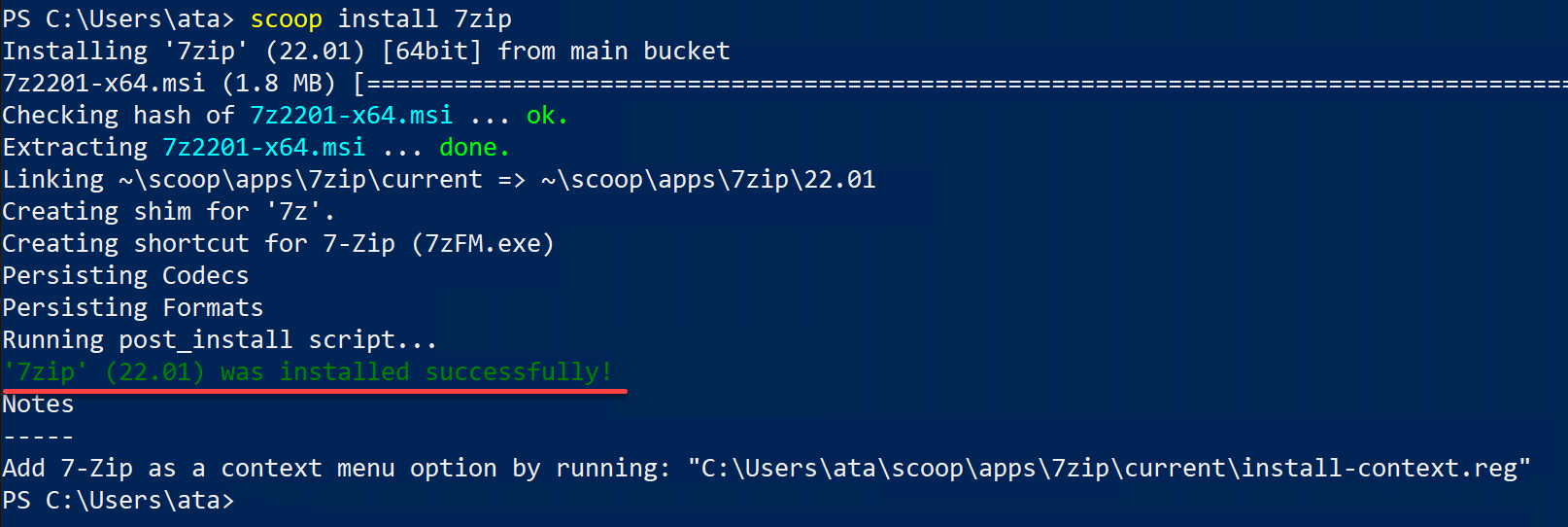
4. Ora, esegui il comando 7z qui sotto per verificare l’installazione di 7zip, il quale dovrebbe mostrare un elenco delle opzioni disponibili per il comando 7z.
L’output qui sotto conferma che 7z è stato installato con successo. Ma forse hai intenzione di installare più pacchetti contemporaneamente. In tal caso, lascia che Scoop faccia il lavoro sporco per te nel passaggio successivo.
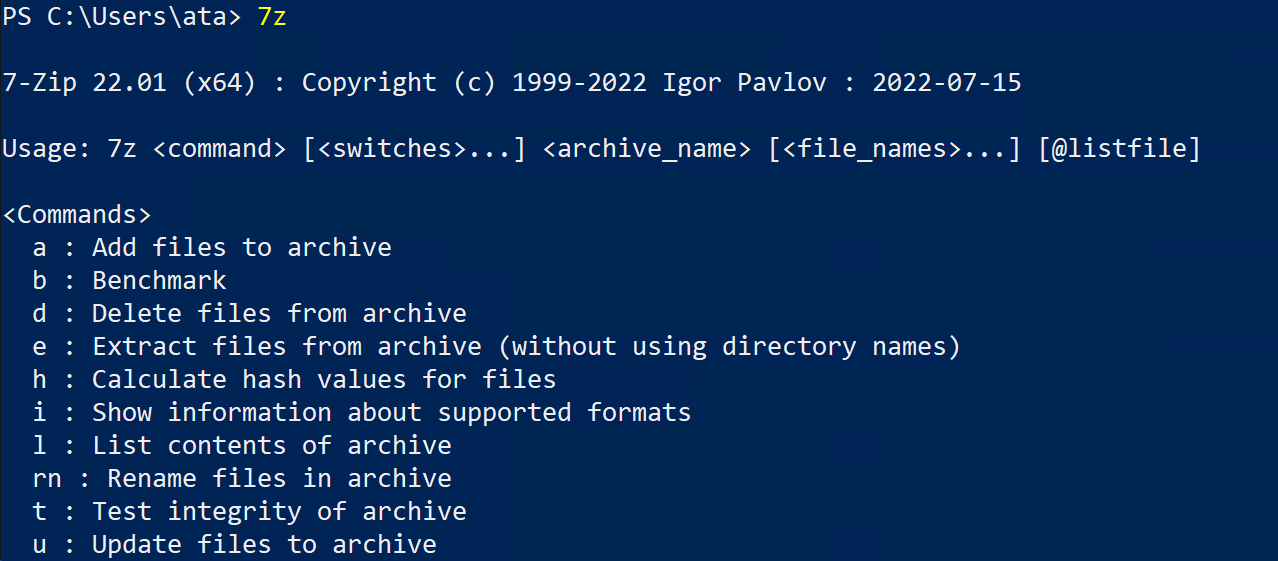
5. Infine, esegui il seguente comando per installare i pacchetti 7zip e nodejs.
Perché installarli uno alla volta quando puoi farlo tutti in una volta? Scoop ti consente di installare più pacchetti specificati e separati da spazi. Questa funzionalità è utile quando hai già un elenco di pacchetti da installare.
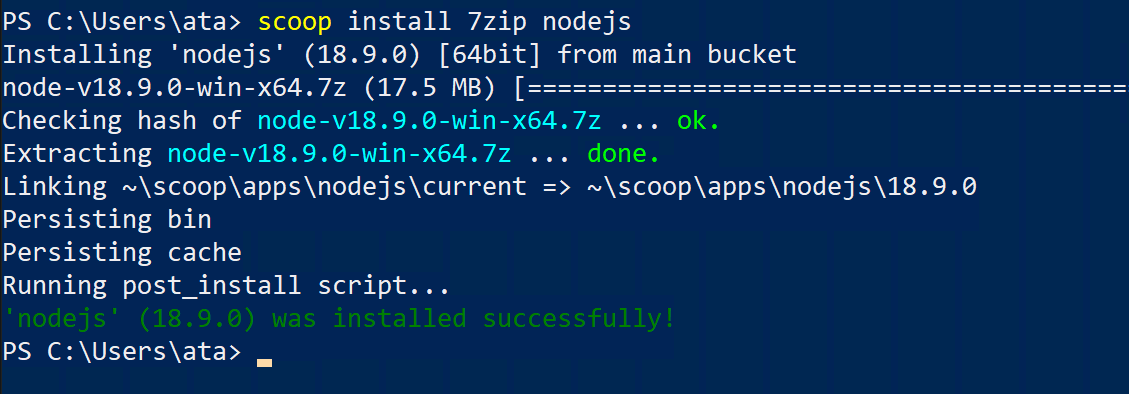
Aggiornare i pacchetti con Scoop
Mantenere i tuoi pacchetti aggiornati è un modo per mantenere il tuo sistema sano. Una volta che il pacchetto è installato, Scoop ti aiuta a ottenere le ultime funzionalità o correzioni di bug.
Niente paura, aggiornare i pacchetti con Scoop è proprio come installarli.
1. Esegui il comando scoop update per aggiornare Scoop stesso alla sua ultima versione e ai manifesti delle app.
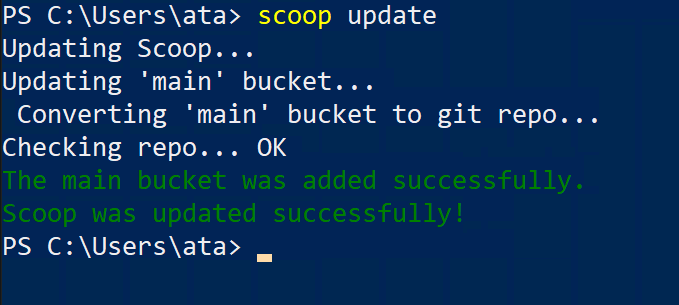
2. Successivamente, esegui il seguente comando per controllare lo stato di Scoop degli altri pacchetti se sono obsoleti.
L’output qui sotto mostra che Scoop è aggiornato.
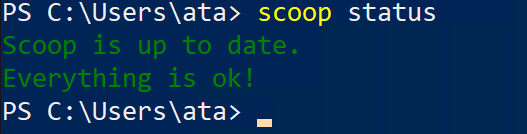
3. Ora, esegui il comando qui sotto per aggiornare un pacchetto specifico che hai in mente, in questo caso il pacchetto 7zip.
Aggiornare selettivamente i tuoi pacchetti elimina il rischio di rompere qualcosa, specialmente quando sei nel bel mezzo del lavoro su un progetto.

Forse vuoi impazzire e aggiornare tutti i tuoi pacchetti. Se è così, esegui lo stesso aggiornamento di scoop e aggiungi il carattere * per aggiornare tutti i pacchetti contemporaneamente, come mostrato di seguito.

Aggiunta di Bucket/Versioni Extra e Installazione di Più Versioni di un Pacchetto
Come hai visto, Scoop installa pacchetti da bucket. E per impostazione predefinita, Scoop viene fornito con alcuni bucket utili come main, versions e extras.
Se desideri installare pacchetti da altri bucket oltre a quello principale, devi configurare Scoop per conoscere il bucket.
1. Esegui il seguente comando di scoop per elencare i bucket disponibili conosciuti dalla comunità.
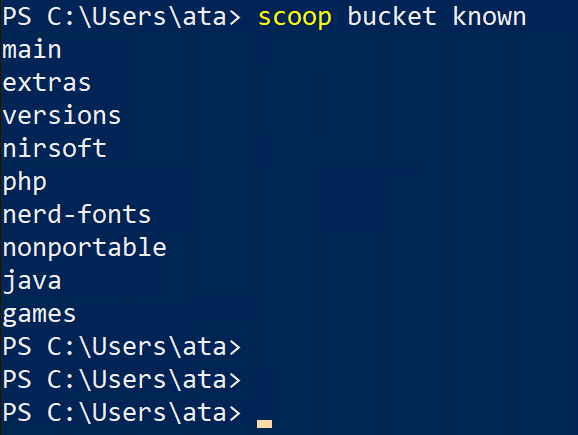
2. Successivamente, esegui il comando sottostante per aggiungere il bucket java.
Dopo aver aggiunto un nuovo bucket, ora puoi installare pacchetti con Scoop da quel bucket.
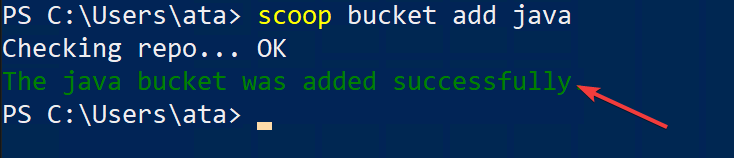
3. Ora, esegui il comando sottostante per installare il pacchetto openjdk dal bucket java.
Questo comando installa l’ultima versione di openjdk (v18 al momento della stesura). Questo pacchetto è un’implementazione open source della piattaforma Java, Standard Edition. Molti programmi richiedono Java per funzionare, quindi installarlo è una buona idea.
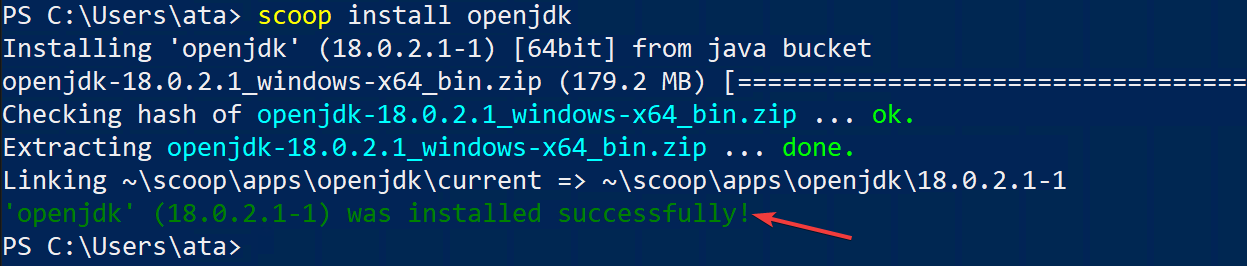
Nota che puoi anche installare una versione diversa di Java specificando la versione del pacchetto, come mostrato di seguito. Questo comando consente l’installazione di più versioni di Java sul tuo sistema.
scoop install openjdk12
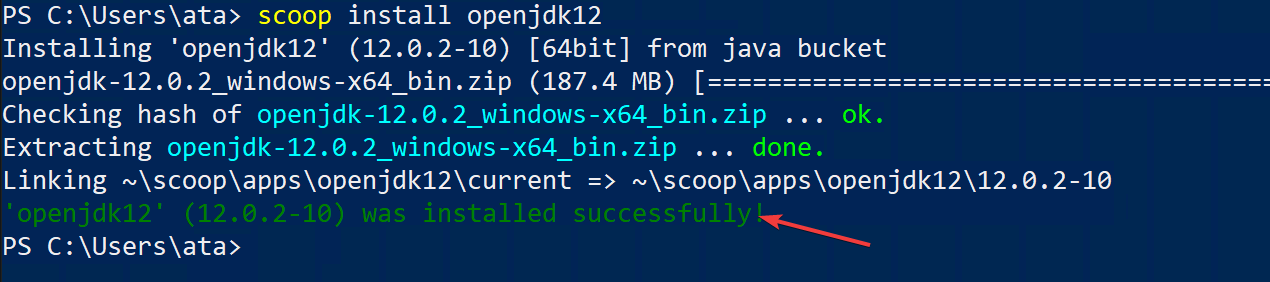
Passaggio tra le versioni del pacchetto
Forse hai installato diverse versioni di Java, come precedentemente dimostrato. Ma supponiamo tu abbia un programma che richiede Java 18 e un altro che richiede Java 12. Come passi tra queste versioni?
Non preoccuparti! Scoop supporta il passaggio tra diverse versioni dello stesso pacchetto con il comando reset.
1. Esegui il comando di reset qui sotto per passare a Java 12 (openjdk12).

2. Successivamente, esegui il seguente comando java per controllare la versione di Java attualmente attiva.
Qui sotto, puoi vedere che Java 12 è attualmente attivo.

3. Ora, esegui il seguente comando per tornare alla versione del pacchetto più recente (openjdk).

4. Infine, esegui nuovamente il comando java qui sotto per controllare la versione di Java attualmente attiva.
Il risultato qui sotto conferma che sei tornato a Java 18.

Conclusione
Installare e gestire i pacchetti non deve essere un compito complesso. Fortunatamente, hai imparato come installare e utilizzare Scoop in Windows per una gestione dei pacchetti più comoda. Hai realizzato che è possibile installare e mantenere diverse versioni dello stesso pacchetto con Scoop.
A questo punto, dovresti essere più sicuro nell’installare e aggiornare i pacchetti nel tuo sistema. Ora, perché non creare una manifestazione dell’app personalizzata e condividerla con la community di Scoop?













